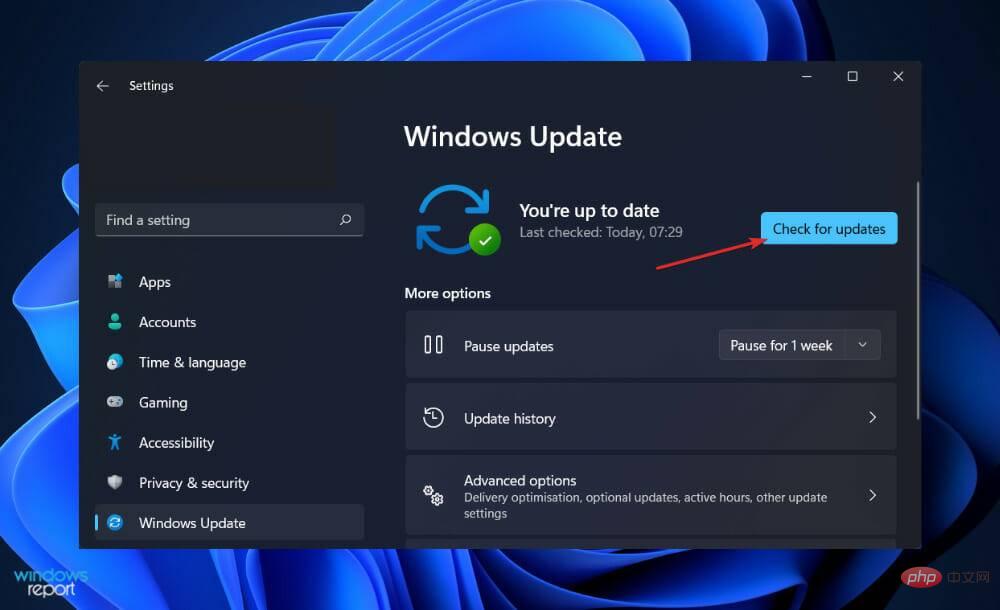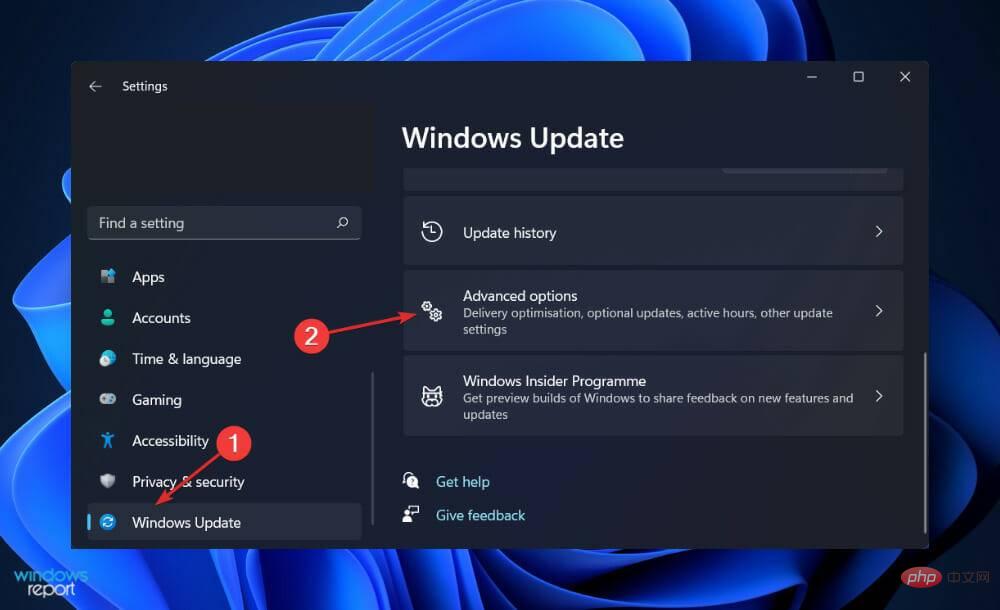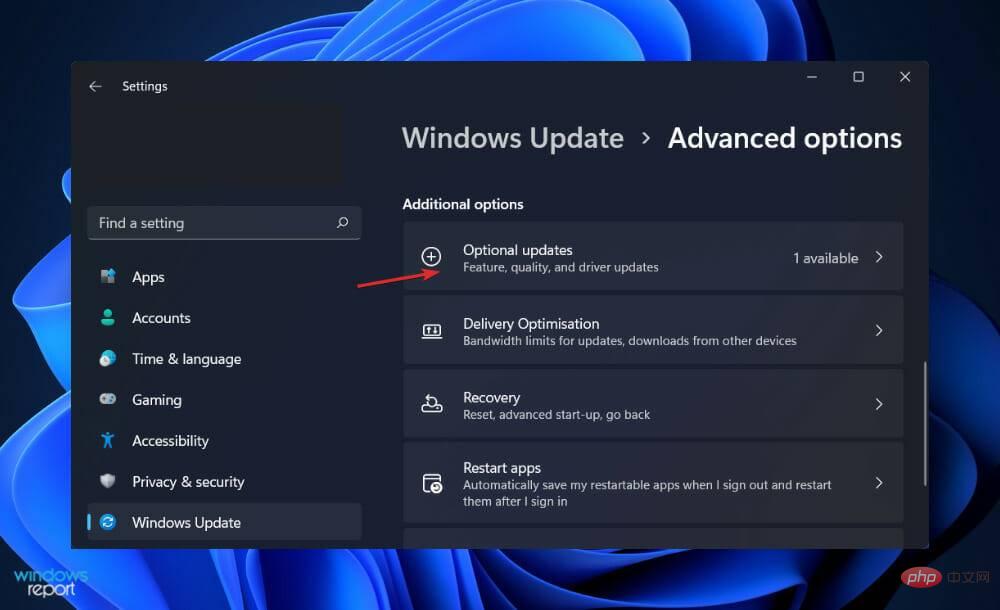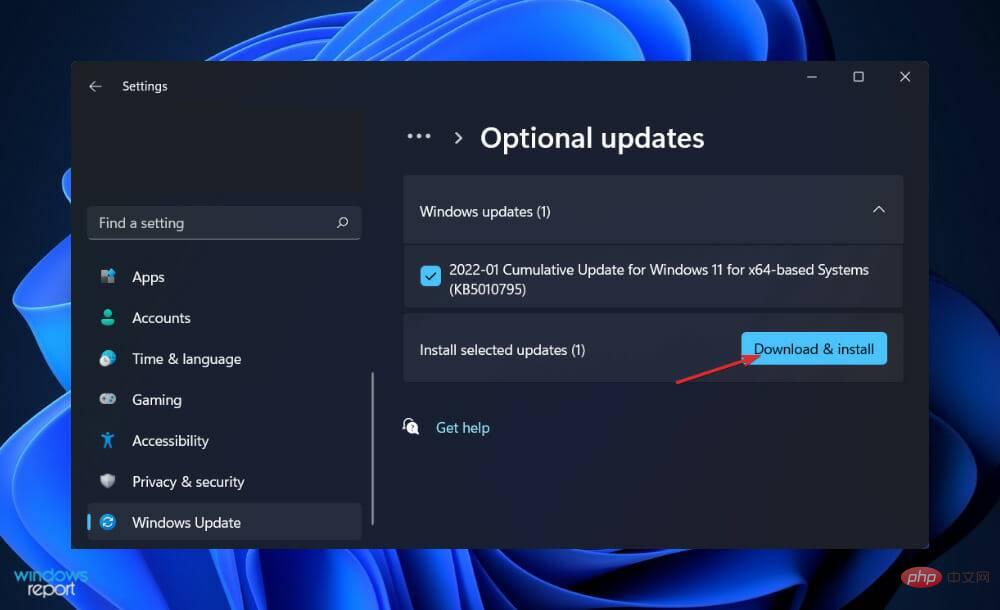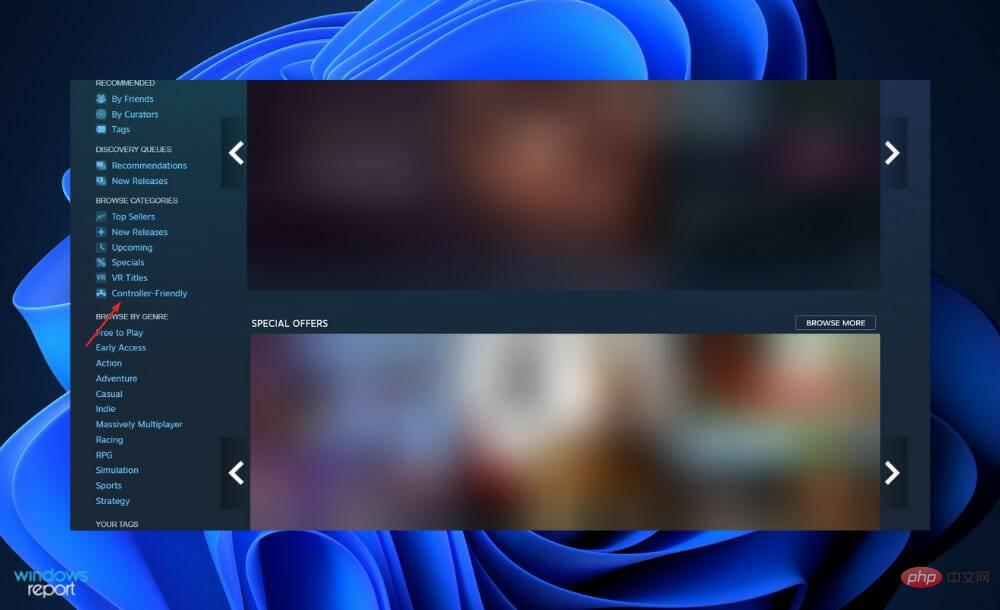Windows PC で DualShock 4 または DualSense 5 コントローラーを使用すると問題が発生し、コントローラーが正しく接続されないか、まったく接続されない場合があります。一方、
PS4 と PS5 はどちらも、それぞれのゲーム機専用に開発され、最適化されています。さて、あなたが Windows 11 で DS4Windows が動作しない問題に直面している残念な人の 1 人である場合は、このチュートリアルを使用してエラーを修正できます。
コントローラーを使用する PC ゲーマーの間で、DS4Windows アプリは Microsoft Windows 上でコントローラーを実行できる最も人気のあるオプションの 1 つです。
PlayStation コントローラーを USB または Bluetooth 経由で Windows コンピューターに接続すると、認識されないか、正しく動作しない可能性があります。 DS4Windows が安全かどうかを確認し、問題を解決する方法を説明します。
DS4Windows は安全ですか?
DS4Windows は、Windows オペレーティング システム用のオープン ソースのゲームパッド入力マッパーおよび仮想エミュレーターであり、PlayStation コントローラーを使用して PC に接続するように特に設計されています。これは無料のオープンソース ソフトウェアです。
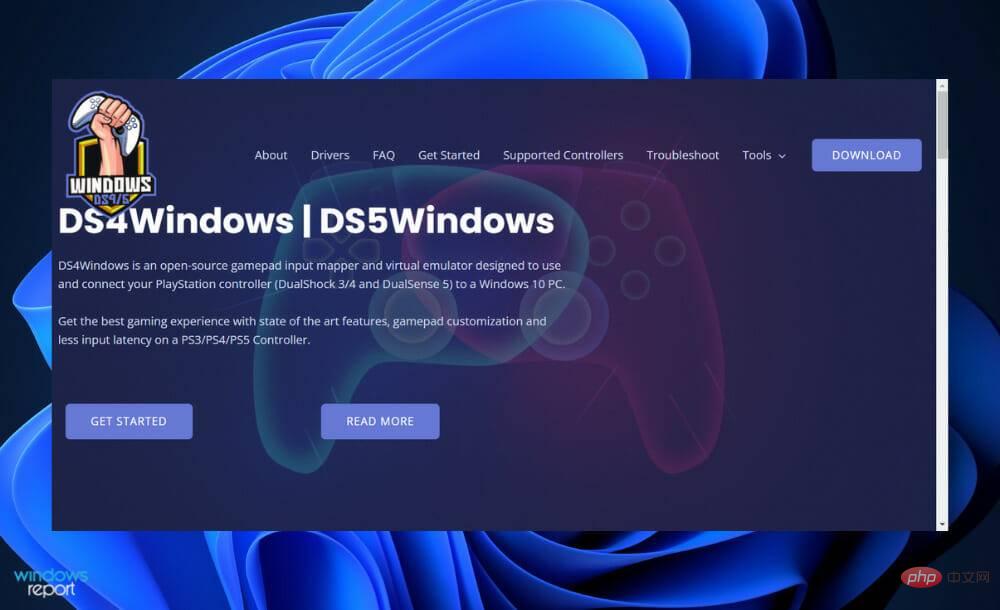
公式プログラムをダウンロードしてインストールするのは完全に安全です。ただし、アドウェアやマルウェアに感染する可能性があり、稀にウイルスに感染する可能性もありますが、公式アプリかどうかを判断する方法はあります。
DS4Windows ファイルを不正な Web サイトからダウンロードした場合、またはサム ドライブやペン ドライブ経由でインストールした場合は注意が必要です。ハッカーは、ニーズや意図に合わせて、これらのソースからのアプリケーション ソフトウェアを変更できます。
dswindows.exe ファイルがなくてもゲームやその他のさまざまなアプリケーションを実行することは可能ですが、スムーズに動作しません。ただし、スペースを節約し、過剰なメモリ使用を避けるために、これを含めることはお勧めできません。
ゲームのコントロールや動作の向上を優先することよりも、システムのパフォーマンスが優れていることが重要です。このアプリケーションは、ゲームの利点を強化するだけでなく、メモリやハード ドライブ容量などのリソースも消費します。
DS4Windows が Windows 11 で実行できない場合はどうすればよいですか?
1.DS4Windows の更新
- DS4 Windows をコンピューターにインストールすると、インストール フォルダーに DS4Updater 実行可能ファイルが作成されます。このファイルを見つけてダブルクリックして実行します。 DS4 アプリケーションの更新バージョンを自動的に検索し、PC にインストールします。
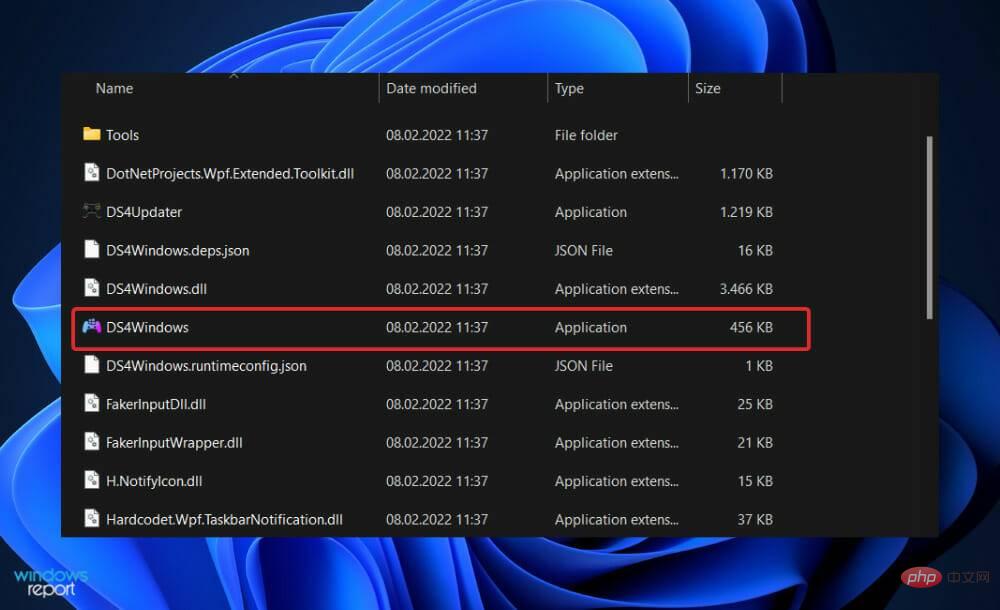
- それ以外の場合は、公式 Web サイトにアクセスしてソフトウェアを再ダウンロードしてください。最新バージョンがインストールされます。
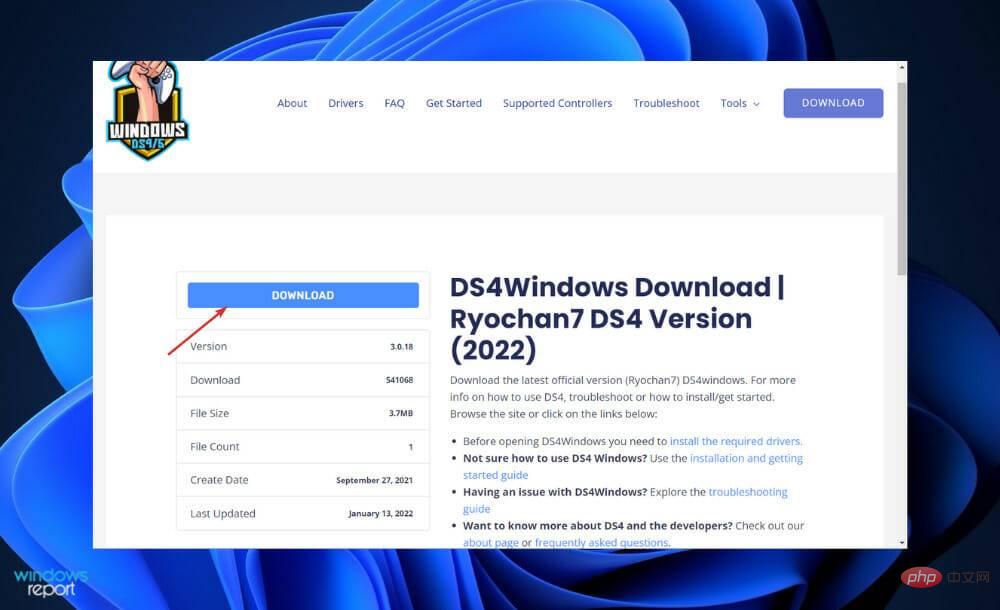
2. コントローラーのステータスを確認します
-
スタート アイコンを右クリックし、デバイス マネージャー ## をクリックします#それを開く。
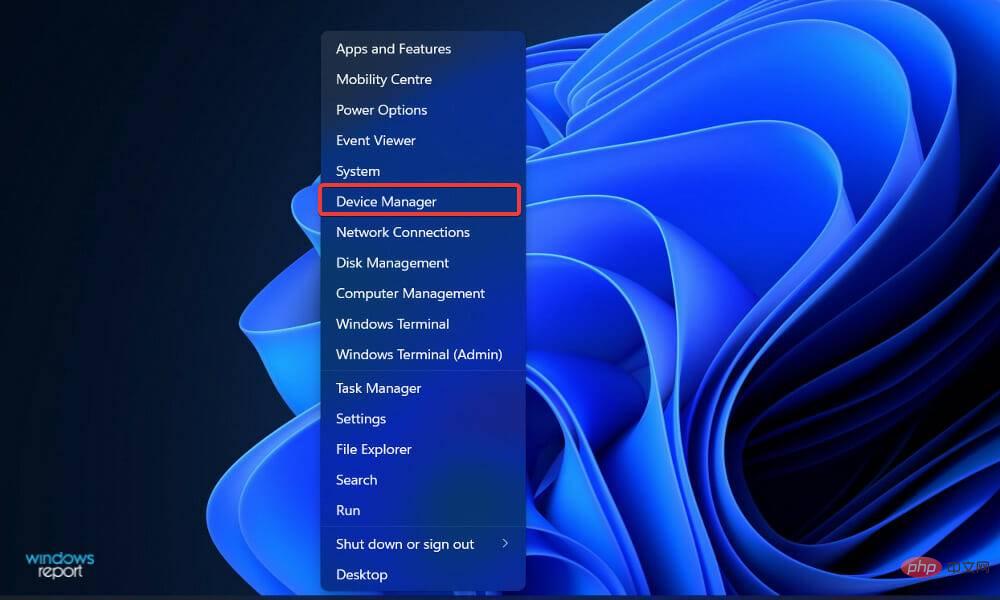
次に、「- ヒューマン インターフェイス デバイス 」セクションを展開し、「HID 準拠ゲーム コントローラ」 オプションを右クリックして、「 デバイスを有効にする」を選択します。この例では、カードがすでに有効になっていたため、Disable Device オプションが選択されました。
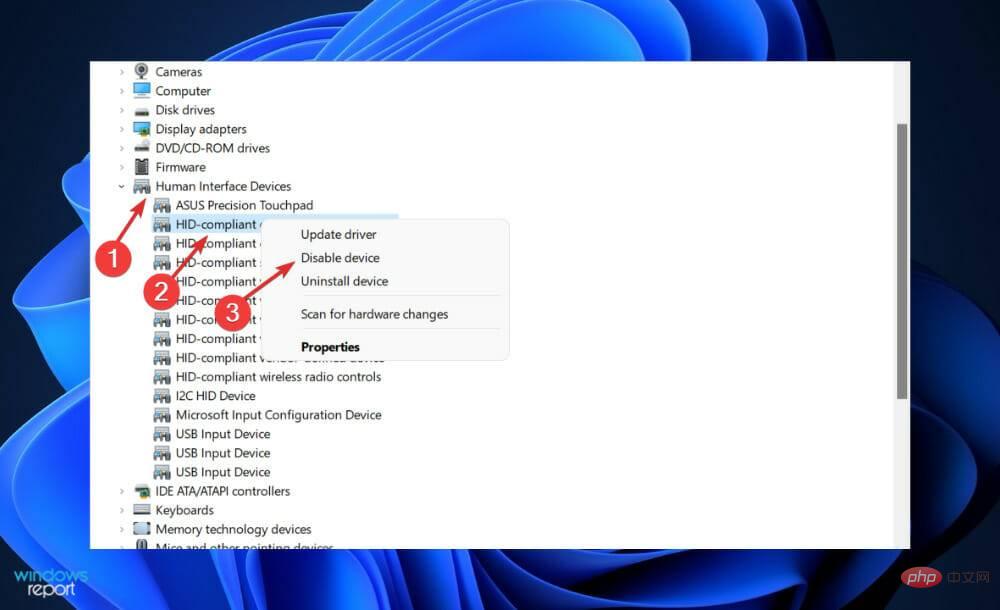
3. Windows を更新します
Windows- I を押して [設定] を開きます。 application をクリックし、左側のパネルで Windows Update をクリックします。
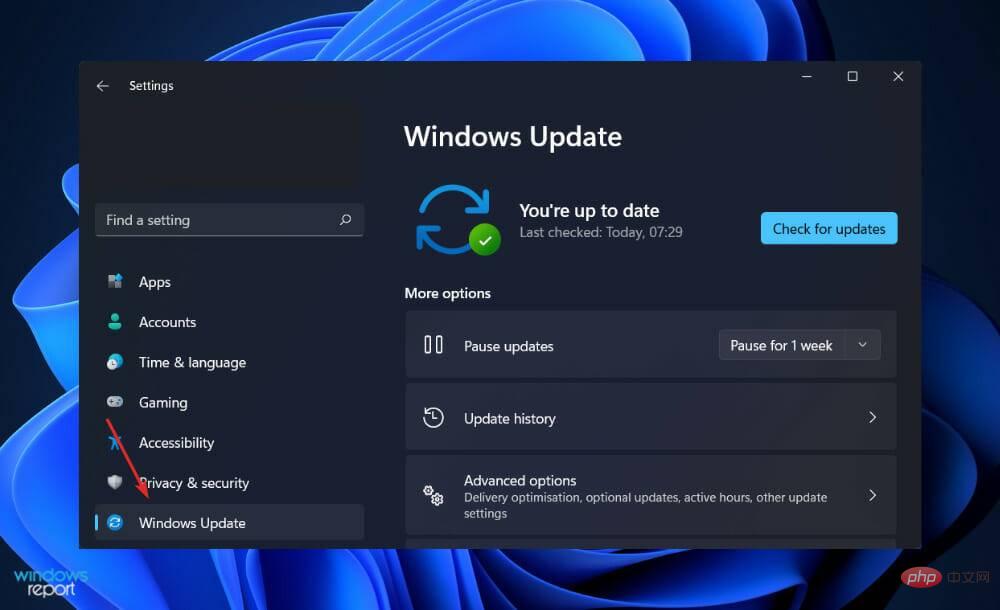 ダウンロードする新しいアップデートがある場合は、「
ダウンロードする新しいアップデートがある場合は、「 今すぐインストール- 」ボタンをクリックしてプロセスが完了するまで待ちます。それ以外の場合は、「アップデートの確認」ボタンをクリックしてください。 。
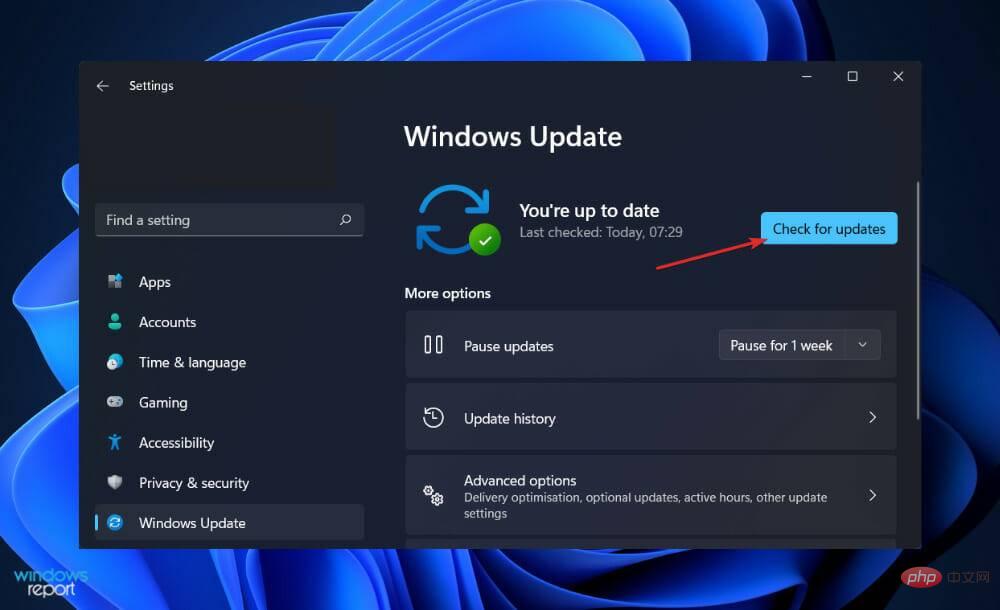
以前のバージョンの Windows を実行している可能性があります。そのため、最新バージョンに更新することで解決できる問題が発生する可能性があります。このバグは、その後のパッケージのアップグレードでほぼ確実に修正される予定です。
4. ドライバーを更新します
-
Windows I を押して Settings アプリケーションを開き、左側のパネルで # をクリックします##Windows Update をクリックし、右側の 詳細オプション をクリックします。
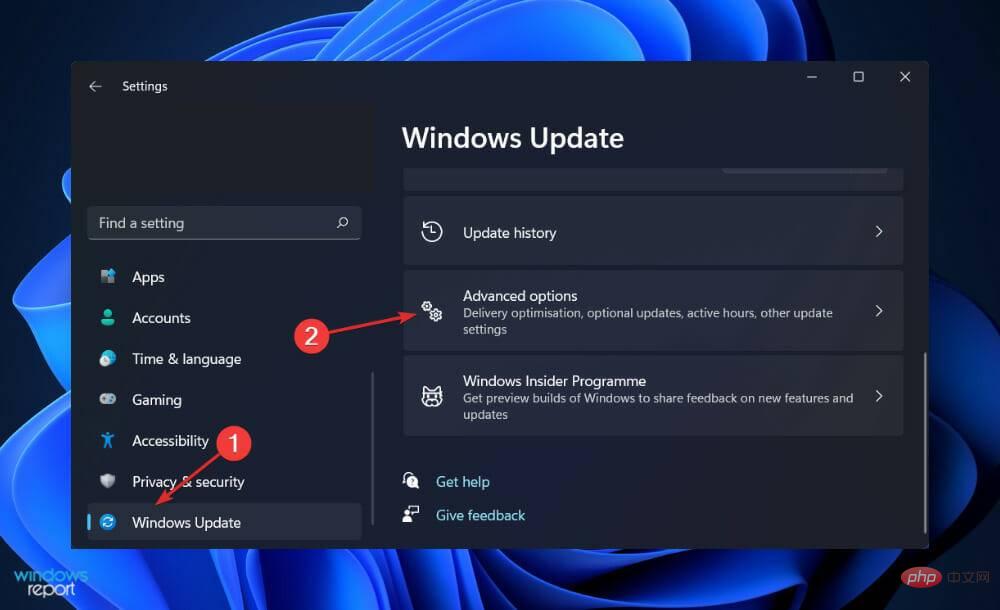
「- 追加オプション」セクションが見つかるまで下にスクロールし、「オプションの更新プログラム」をクリックします。
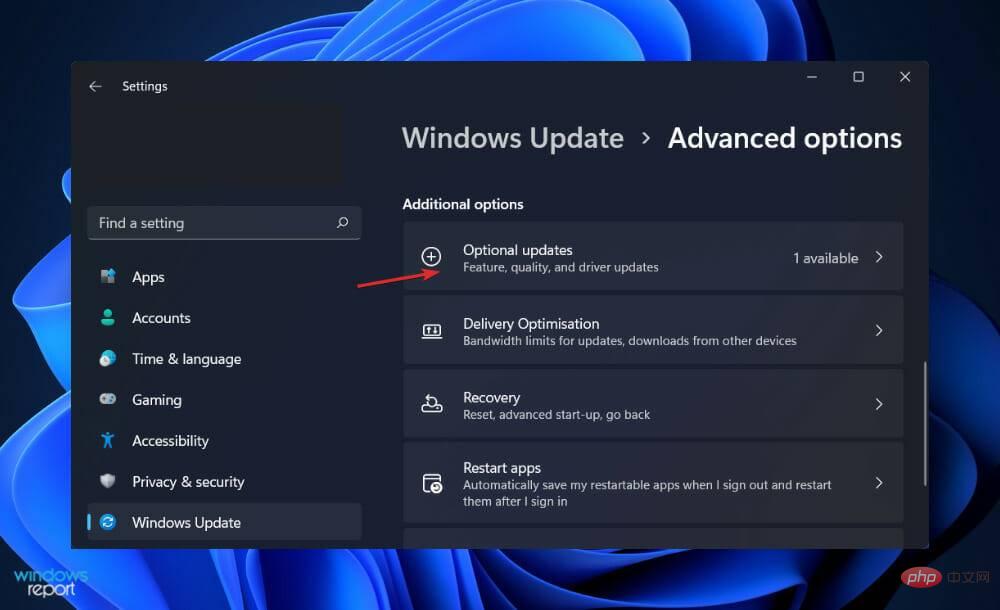
ここで、- ドライバー更新オプションをクリックし、提供されたすべてのドライバー更新を選択し、最後にダウンロードとインストールボタンをクリックします。
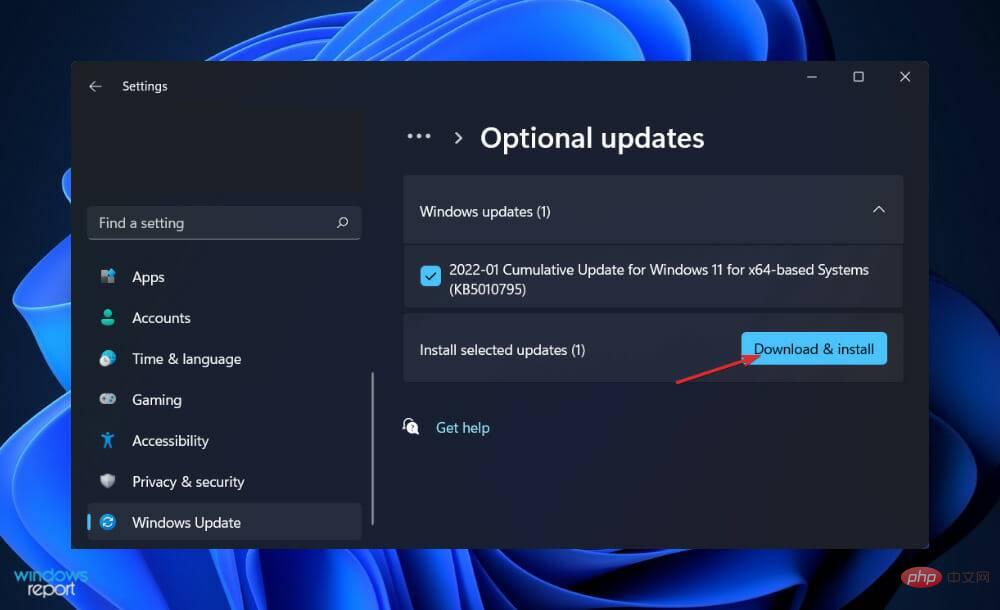
Steam で DS4Windows を使用する必要がありますか?
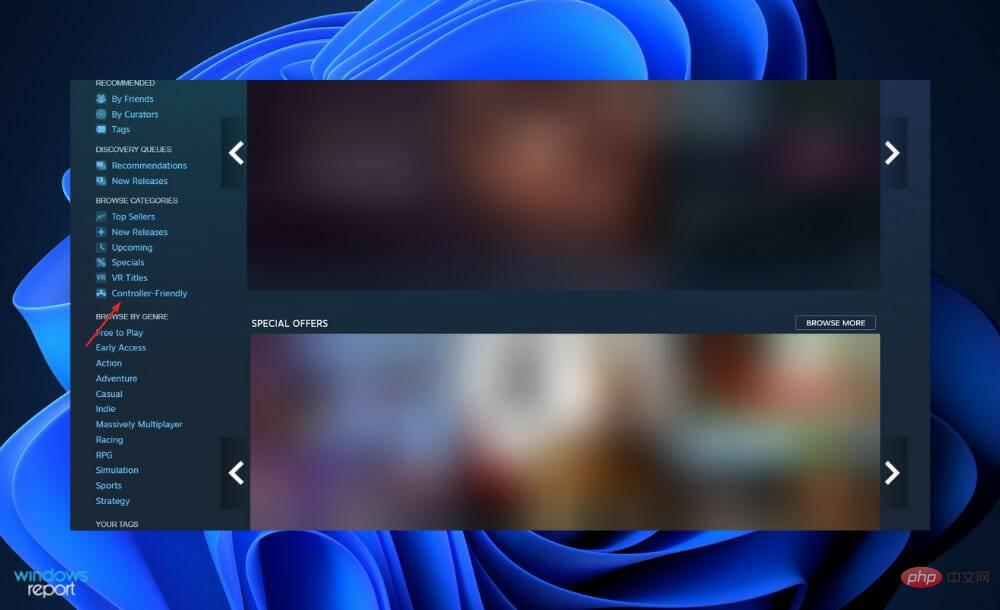
DualShock 4 PlayStation 4 コントローラーを PC で使用するのは誰にとっても適しているわけではありません。その理由は私たちも理解しています。キーボード ゲーマーは、マウスに必要な複雑な手の位置を受け入れるのではなく、シミュレートされた生活を送ることを選択します。
PlayStation 4 コントローラーは、さまざまな選択肢がありますが、特に手に持ったときの感触の良さから、すぐにチームのお気に入りの PC ゲーム アクセサリの 1 つになりました。
DualShock コントローラーのクラシックなフォームファクターを維持しながら、新しいコントローラーは、前モデルよりも現代のシューティング ゲームやアクション ゲームに適した最新のジョイスティックとトリガーを備えています。ただし、PS 5 の DualSense とは異なります。それは刺激的です。
Steam で公式サポートされているため、少しの設定を行うだけで Steam で PS4 コントローラーを使用できるようになります。 Steam またはゲーム内を起動する前に必ずコントローラーをペアリングまたは接続してください。そうしないと、ソフトウェアがコントローラーを検出しない可能性があります。
接続の問題が発生した場合は、Steam を閉じて再度開くだけで問題が解決します。それ以外の場合は、コンピュータを USB 3.0 ポートではなく USB 2.0 ポートに接続してみてください。 DualShock 4s には奇妙な動作があります。
以上がDS4Windows 11 が動作しないのですが?これらの修正を今すぐ適用してくださいの詳細内容です。詳細については、PHP 中国語 Web サイトの他の関連記事を参照してください。
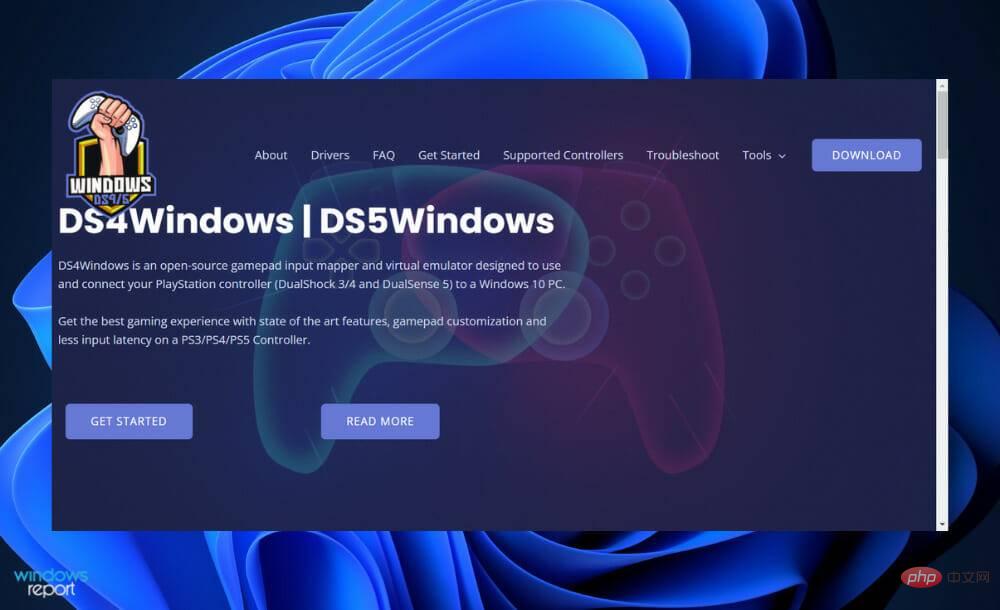
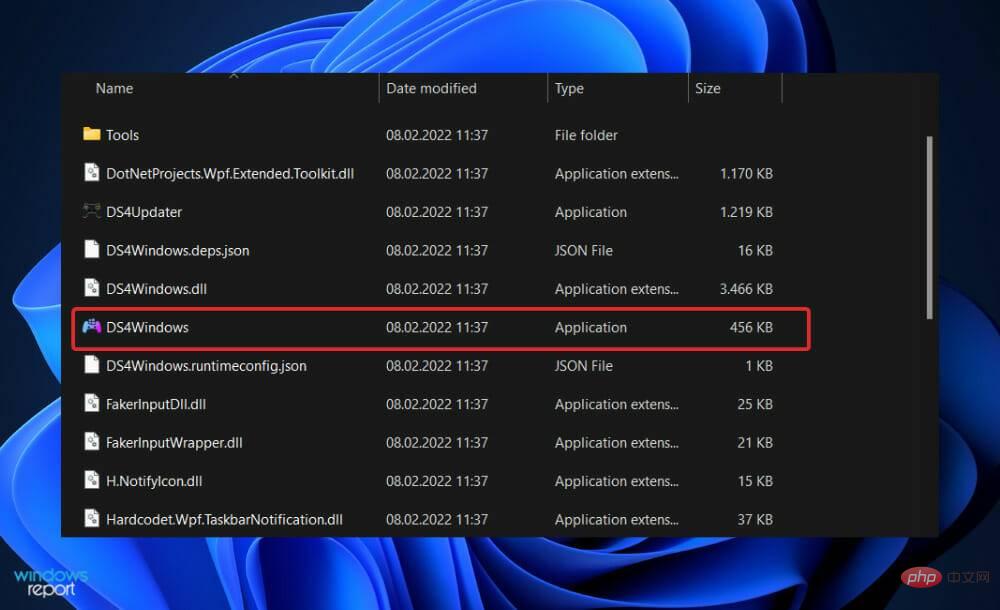
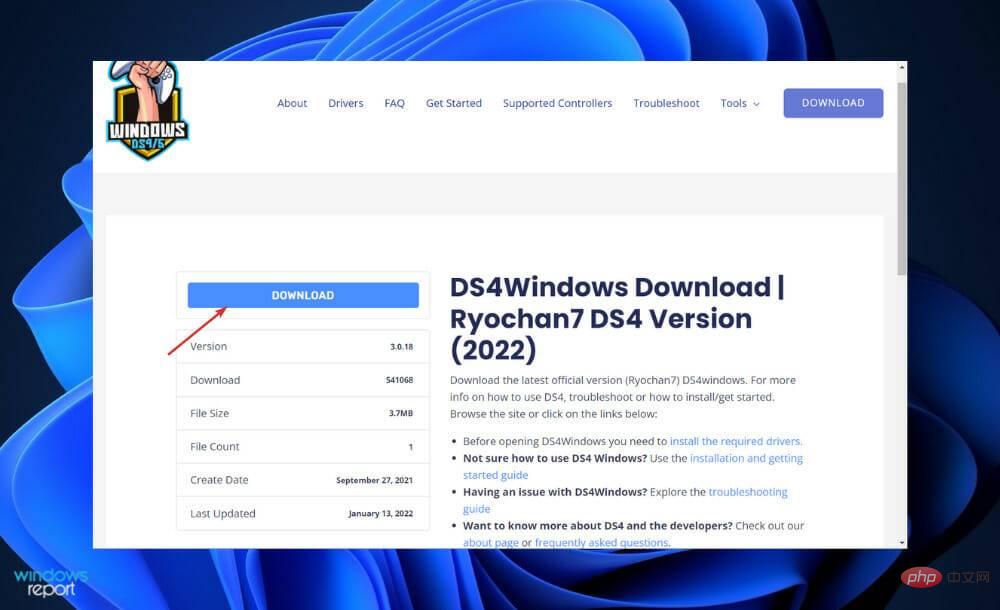
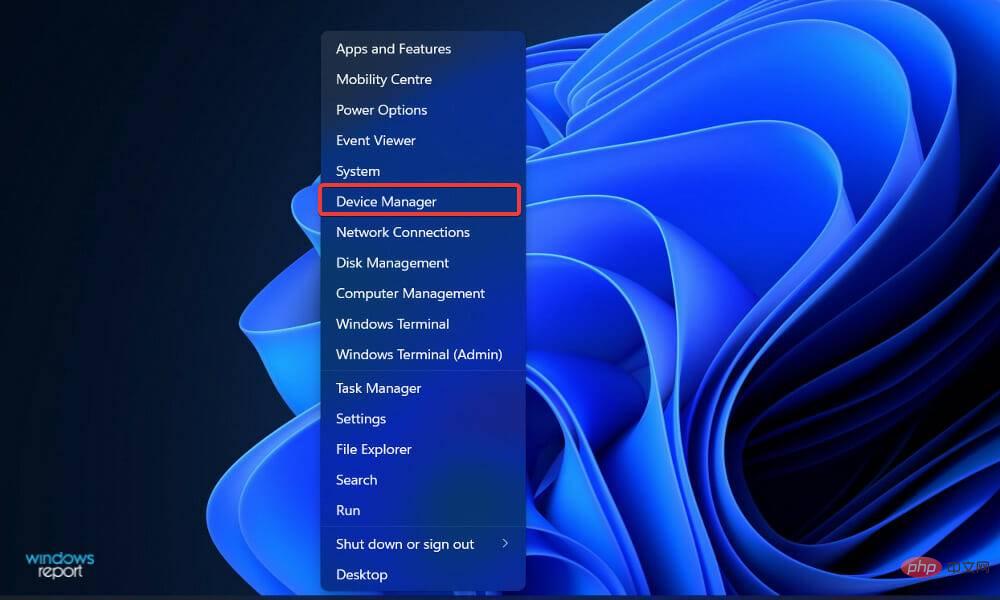
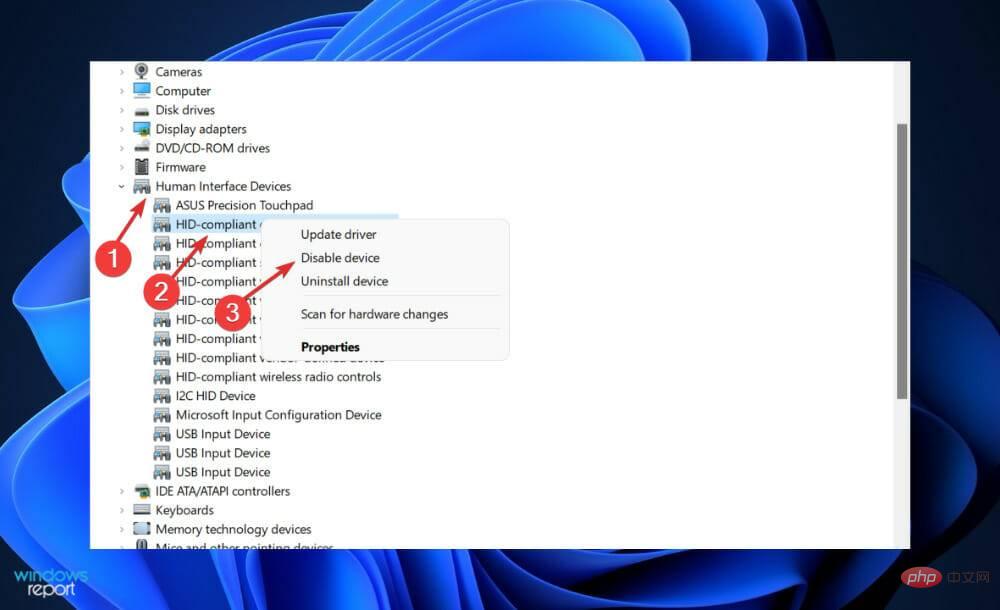
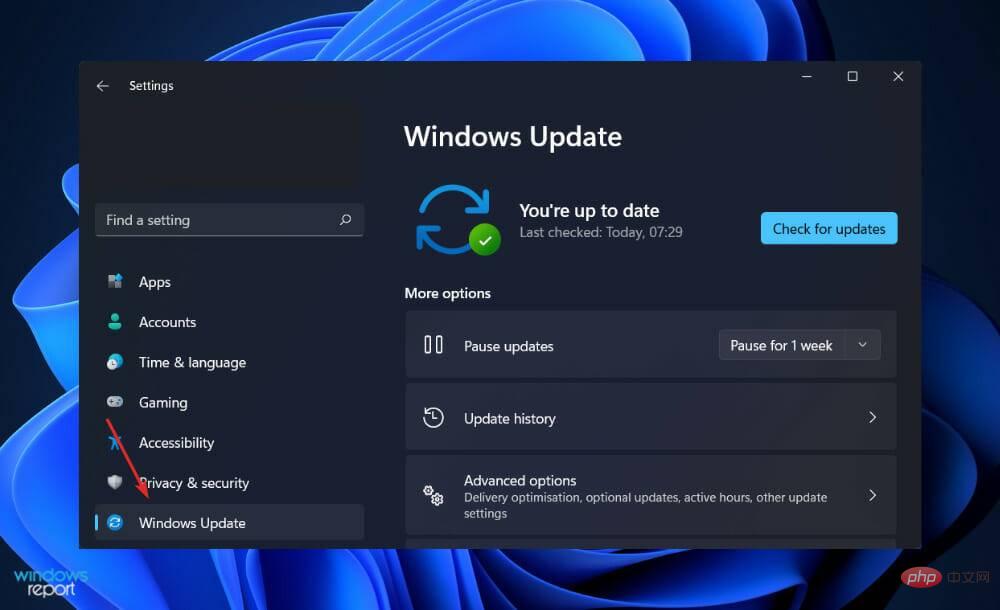 ダウンロードする新しいアップデートがある場合は、「
ダウンロードする新しいアップデートがある場合は、「